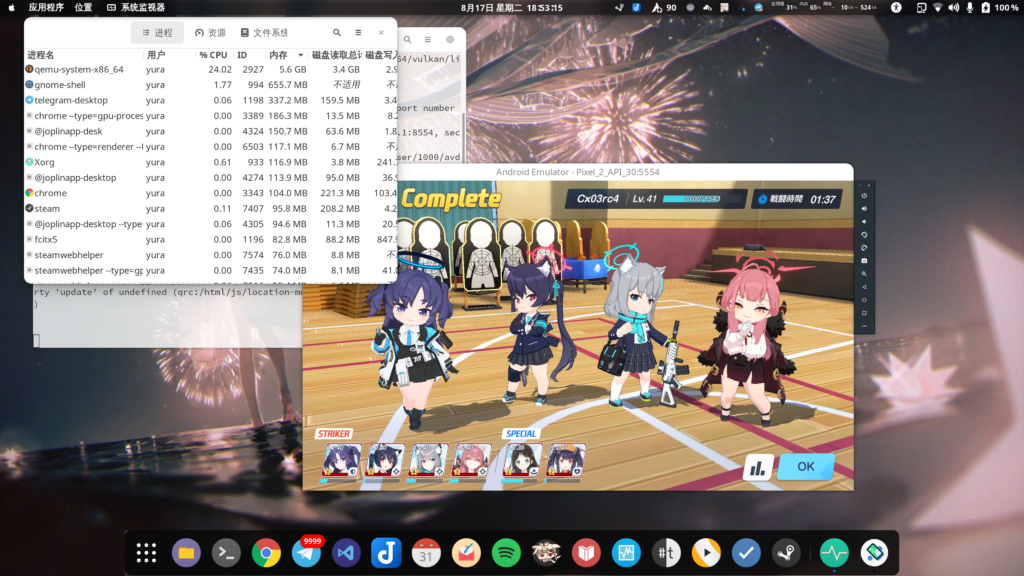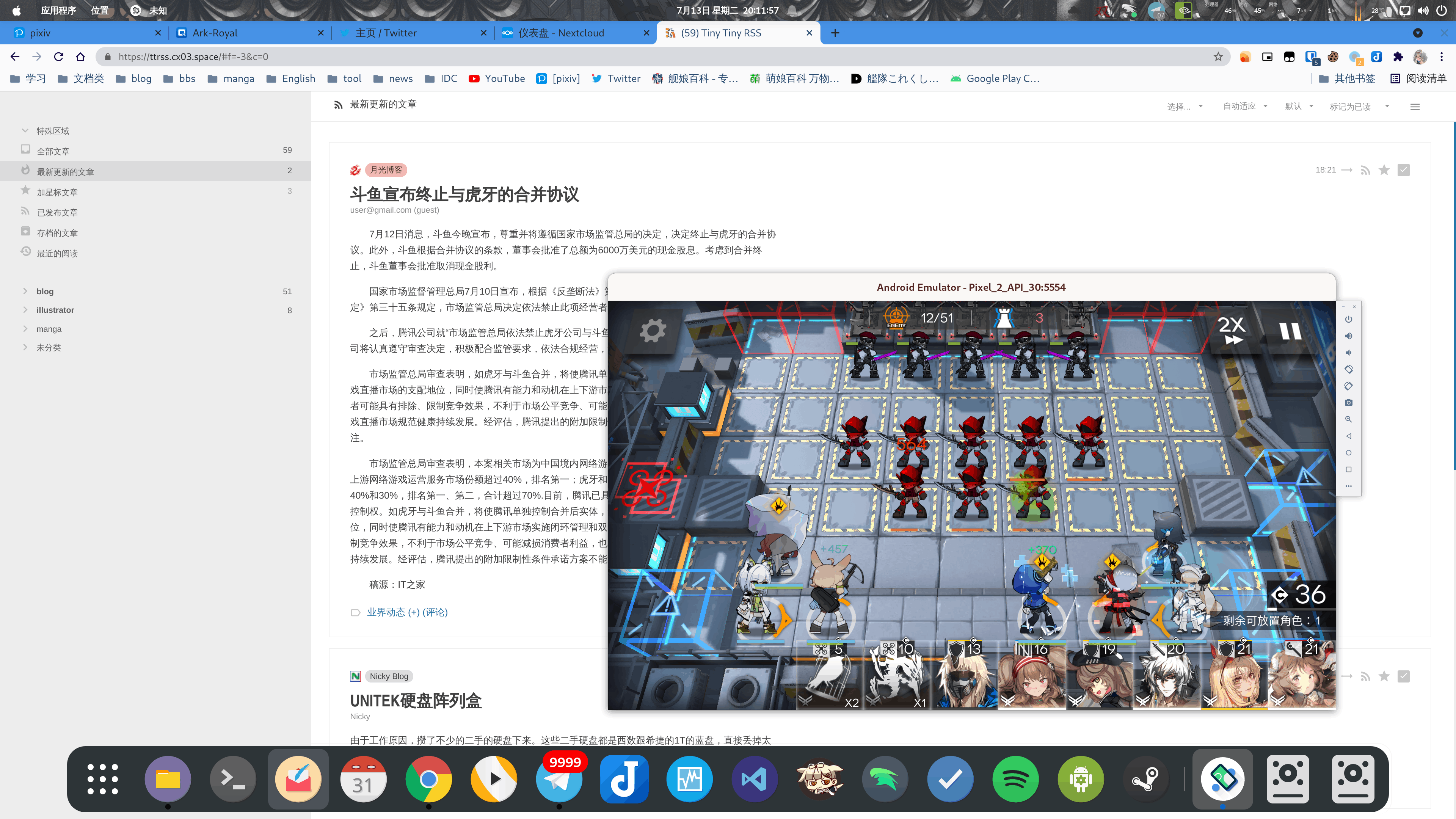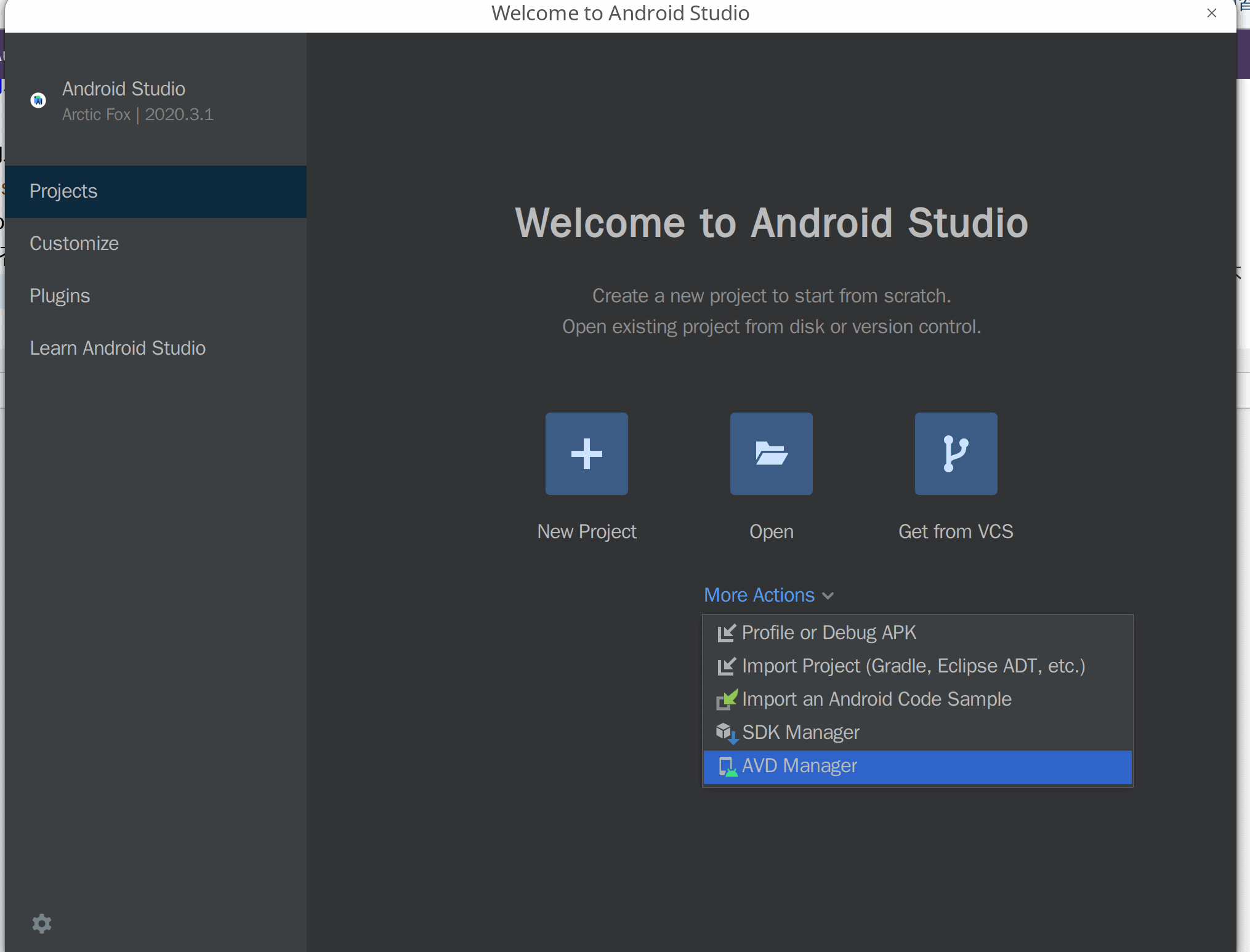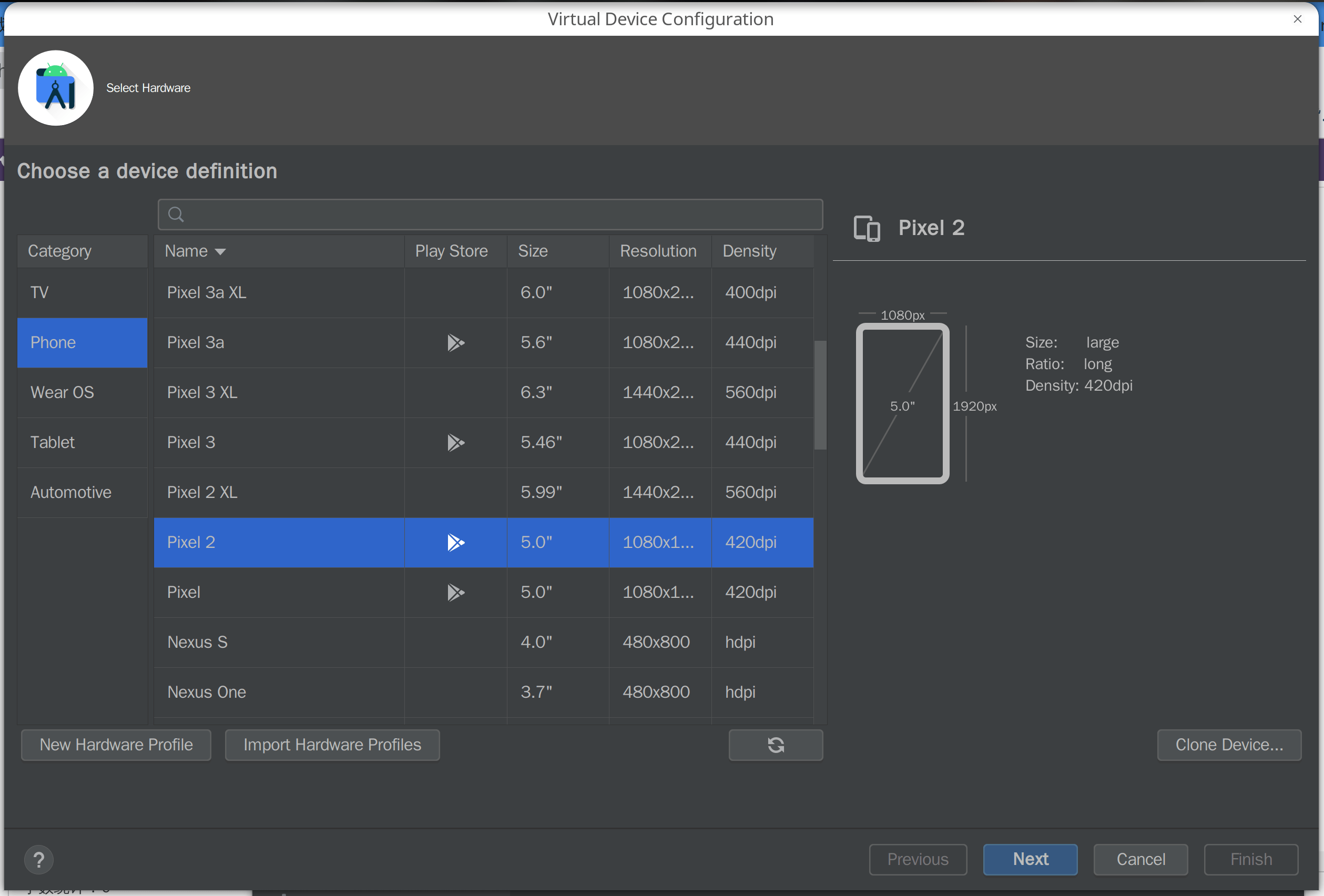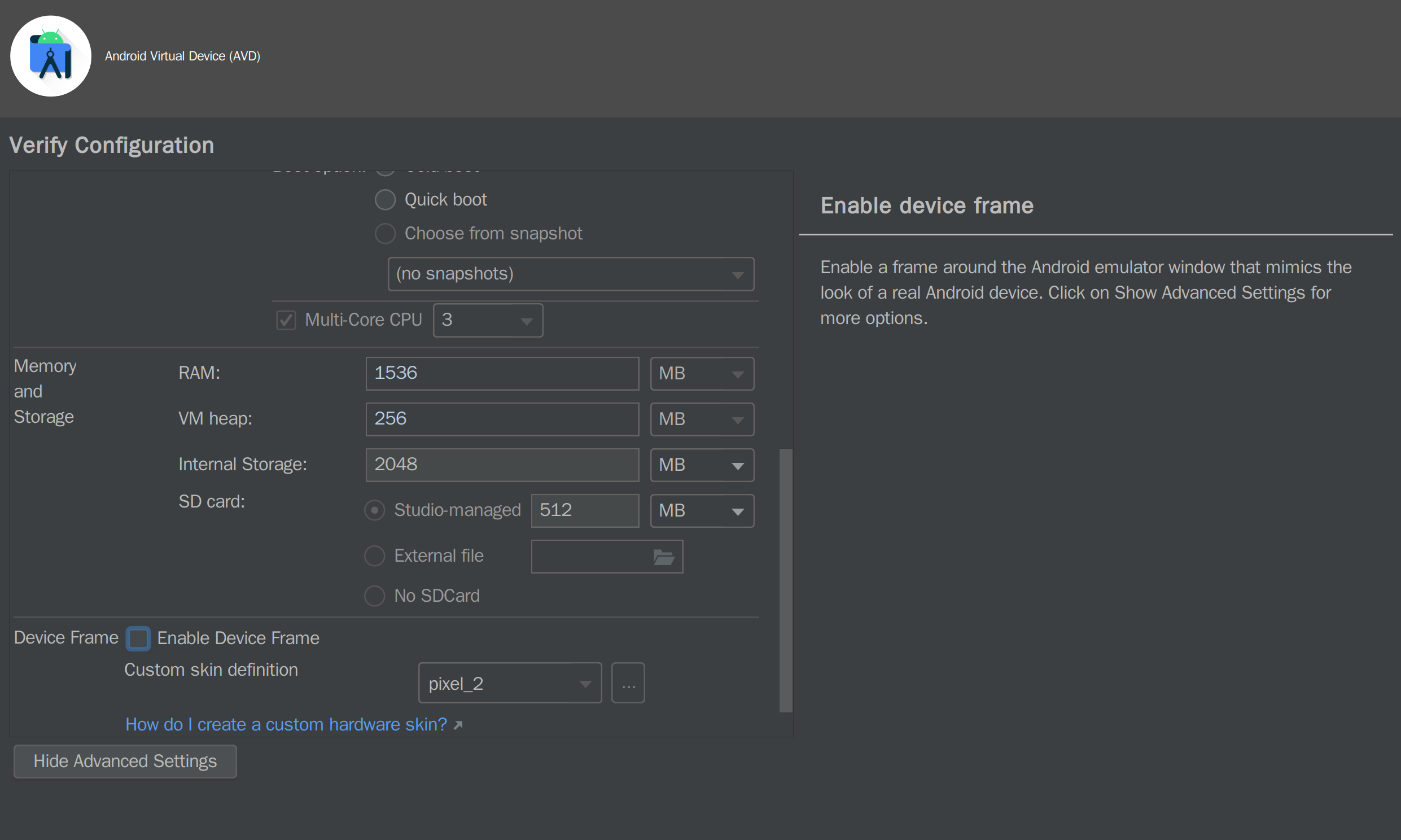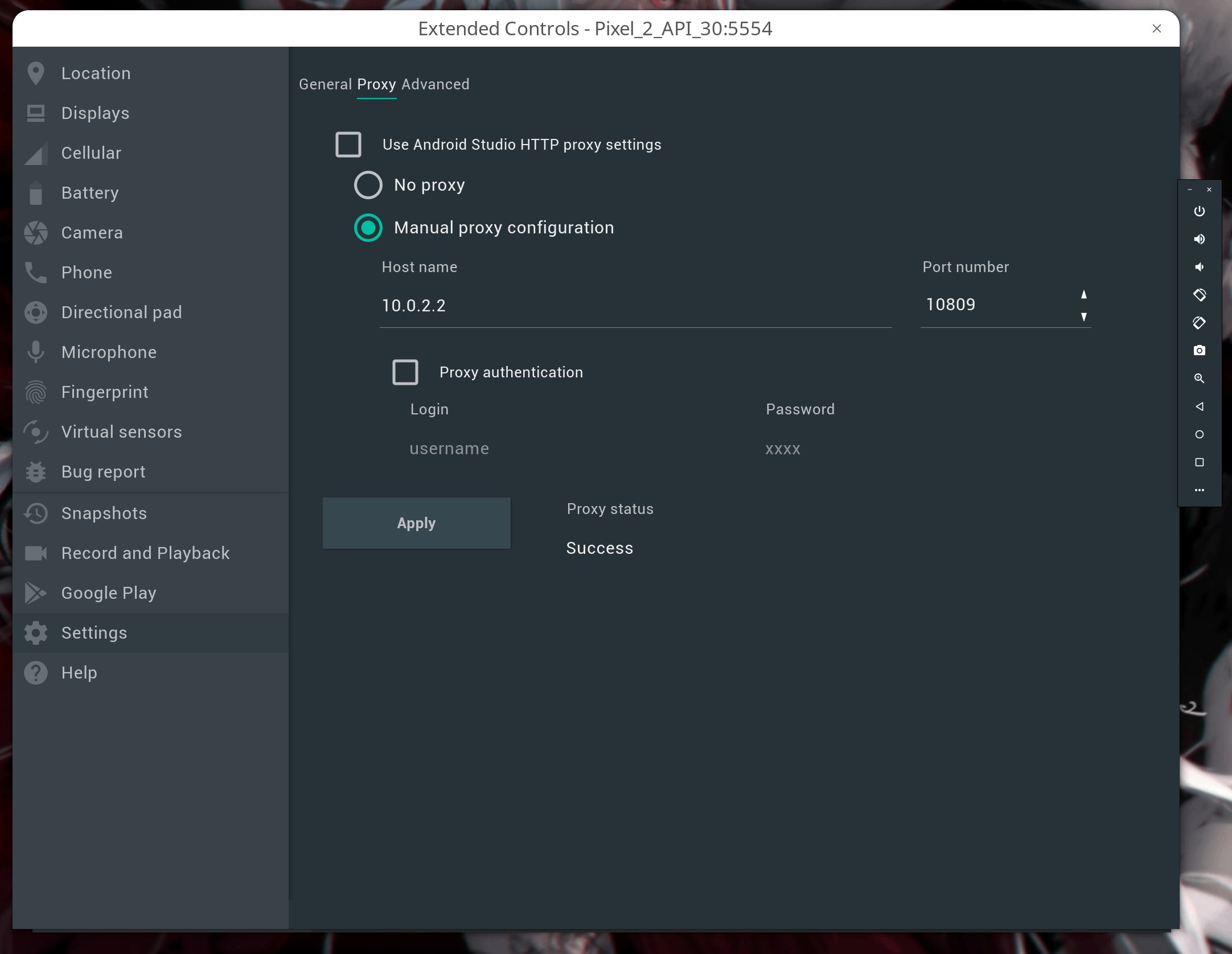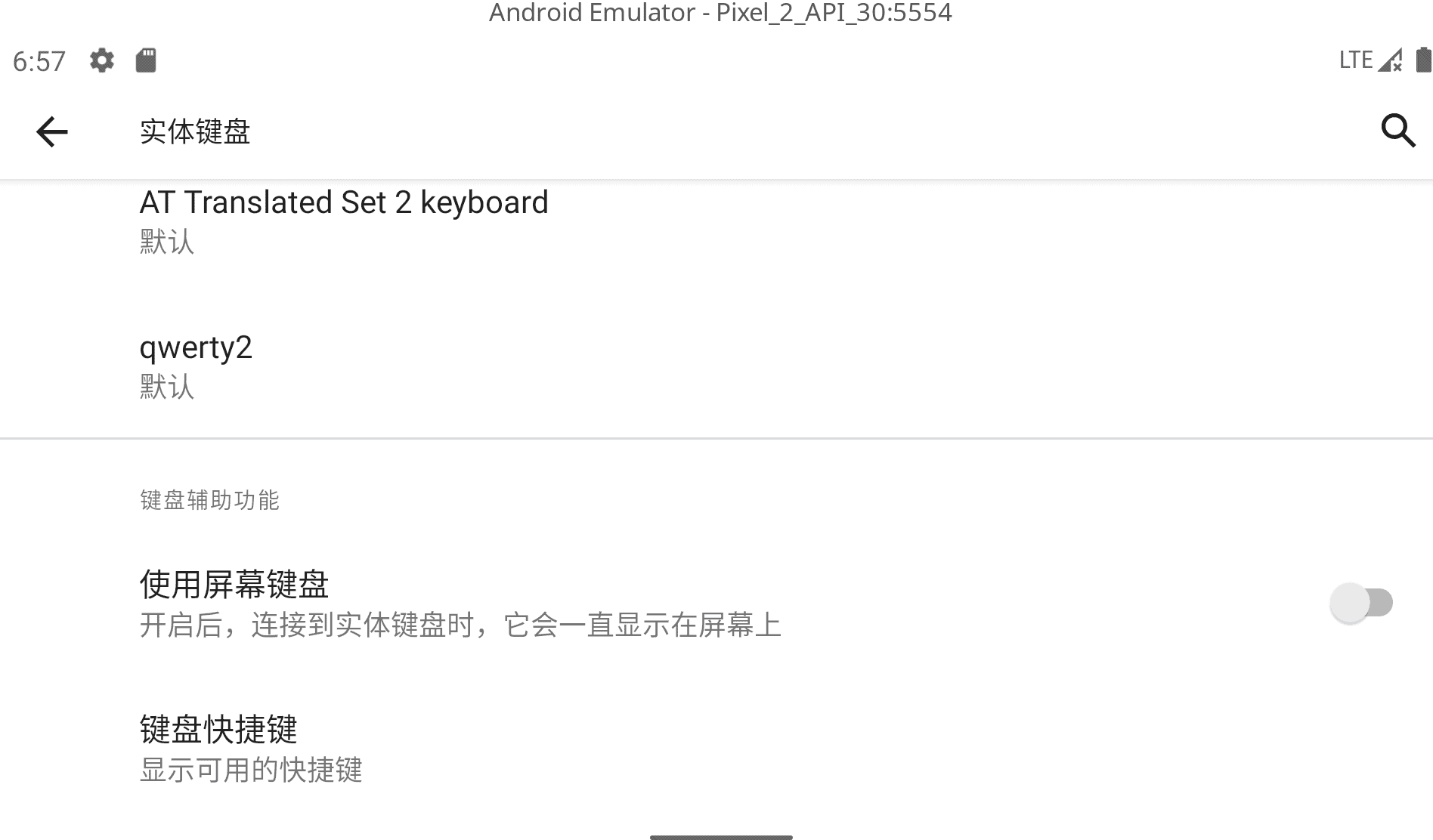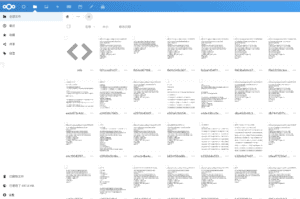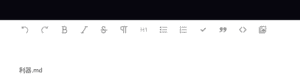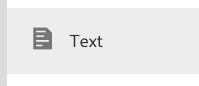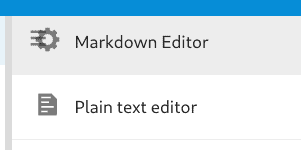NS 上游戏玩的差不多了,steam 上的又游戏绝赞卡关不想继续努力,于是就又跑去玩手游了
先跑一下题,说说我研究的各种在笔记本上装安卓的方案。
1.chromiumos虚拟机(虚拟显卡无法兼容,无法进入图形化界面)
2.chromiumos 实体机 (安装成功后发现里面没安卓容器,且原版chromiumos已无法正常使用---Google砍掉了登陆,且系统不登陆不给安装)
3.安卓x86虚拟机 (无法正常启动)
4.安卓x86实体机 (启动了,并且能用,arm兼容,而且还有 Google play 用,但是总觉得怪怪的,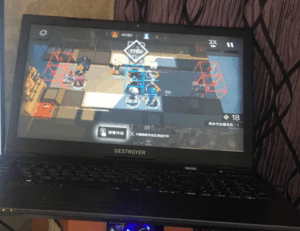
我这么一个16Gram的笔记本就只跑了个安卓
5.anbox(arch内核太新,想用必须先打补丁)
6.android runtime on chrome 插件(没错就是 chrome os用的那玩意,但是项目无人维护,现已完全不可用,两年前折腾的时候我还跑起来一半过)
7.最终方案 android studio
没错本期要讲的就是用 android studio 带的官方模拟器
这玩意相当好用?
一边能用 arch 愉快的上网,一边模拟器挂机不美滋滋。
首先
yay -S android-studio然后用 android studio 点 下一步 * 若干 ,把其他所有需要的东西安装完(建议不要从 aur 装,会遇到路径问题)
点 more actions - avd manger
![]()
Creat Virtual Devices
![]()
选好设备点 Next (有play标志的代表这个设备能用 带google play 的镜像)
-镜像选 Android R 先点 Download 下载完了 再点Next 继续配置(目前只有R的镜像比较完美的兼容ARM 参考设置 记得把 enable device frame 给关了(
![]()
1.这个地方很多东西设置好了不能再改(储存,ram等)
2.或者直接不给改(比如屏幕分辨率)
3.可以通过配置文件更改储存和ram
4.但是更改储存大小会导致虚拟机重置
5.选不带play service 的镜像会拥有较多的设置可能,但官方不提供 11的aosp镜像)启动虚拟机
通过avd manger启动或者终端执行cd ~/Android/emulator && ./emulator -avd Pixel_2_API_30(请依据自己路径还有容器名称更改)详见
以下是使用部分
- 安装app 需通过 adb 安装 如果你没有装,请
yay -S android-tools
先adb devices
再cd apk所在目录
最后adb install 要安装的.apk![]()
不用android 11的镜像会报错,当然安卓里面直接装也会 - 代理设置
先点安卓侧边栏的... 打开菜单 - setting - proxy
如图所示设置(10.2.2.2相当于本机的127.0.0.1,端口请按本地情况设置)![]()
- 其他
1.按F11查看快捷键
2.实体键盘输入隐藏虚拟键盘在安卓设置里![]()
3.横屏模式会挡住google登陆的按钮
4.外接音响时会有异响 请参考更多
性能?
2d游戏基本是没有性能上的瓶颈,问题是3d游戏,我的i5-8400 分2c给模拟器差不多有835-845左右的效果,什么崩崩崩,站双,开极高都是能玩的,但是某个别游戏支持很诡异。
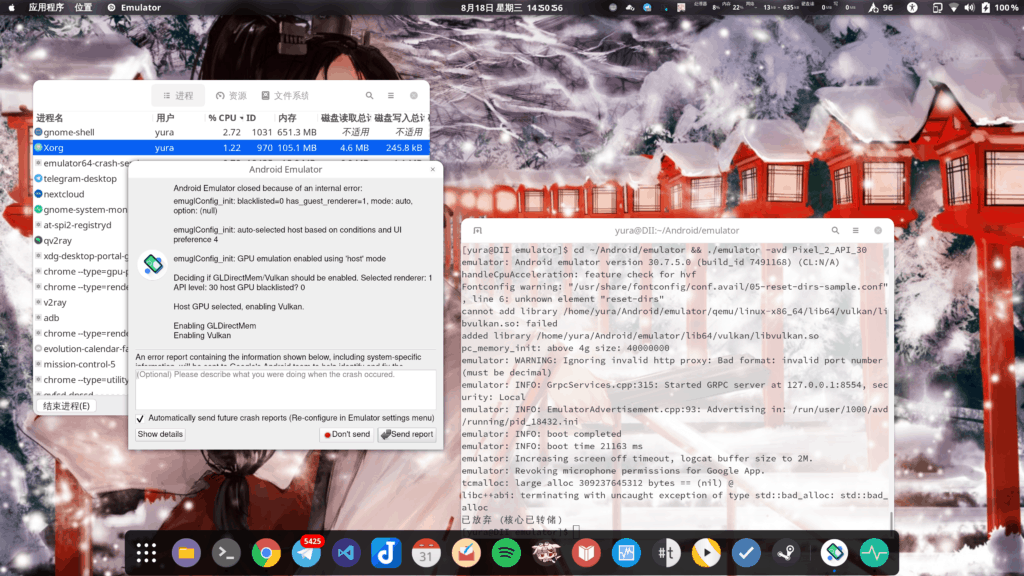
- 具体表现为个别3d游戏加载极慢,而且有的时候模拟器甚至能带着宿主机一块卡死
- 试图跑分测试看看,结果直接崩溃(